iPhone 使用手冊
- 歡迎
-
-
- 與 iOS 26 相容的 iPhone 型號
- iPhone 11
- iPhone 11 Pro
- iPhone 11 Pro Max
- iPhone SE(第 2 代)
- iPhone 12 mini
- iPhone 12
- iPhone 12 Pro
- iPhone 12 Pro Max
- iPhone 13 mini
- iPhone 13
- iPhone 13 Pro
- iPhone 13 Pro Max
- iPhone SE(第 3 代)
- iPhone 14
- iPhone 14 Plus
- iPhone 14 Pro
- iPhone 14 Pro Max
- iPhone 15
- iPhone 15 Plus
- iPhone 15 Pro
- iPhone 15 Pro Max
- iPhone 16
- iPhone 16 Plus
- iPhone 16 Pro
- iPhone 16 Pro Max
- iPhone 16e
- iPhone 17
- iPhone 17 Pro
- iPhone 17 Pro Max
- iPhone Air
- 設定基本項目
- 按個人風格自訂 iPhone
- 拍攝絕佳的相片和影片
- 與朋友和家人保持聯絡
- 與家人共享功能
- 使用 iPhone 處理日常大小事
- 「Apple 支援」提供的專家建議
-
- iOS 26 的新功能
-
- 指南針
- 捷徑
- 貼士
-
- 開始使用輔助使用功能
- 在設定期間使用輔助使用功能
- 變更 Siri 輔助使用設定
- 快速開啟或關閉輔助使用功能
- 與其他裝置共享「輔助使用」設定
- 版權和商標
在 iPhone 上製作、管理和追蹤「螢幕使用時間」密碼
你可以製作密碼,在更改你為自己或 18 歲以下的家庭成員選擇的「螢幕使用時間」設定前必須輸入該密碼(年齡視國家或地區而有所不同)。在你為自己或家庭成員設定密碼後,你稍後可以在「設定」中更改或移除該密碼。如果有人使用你家庭成員的密碼,你也會收到通知。
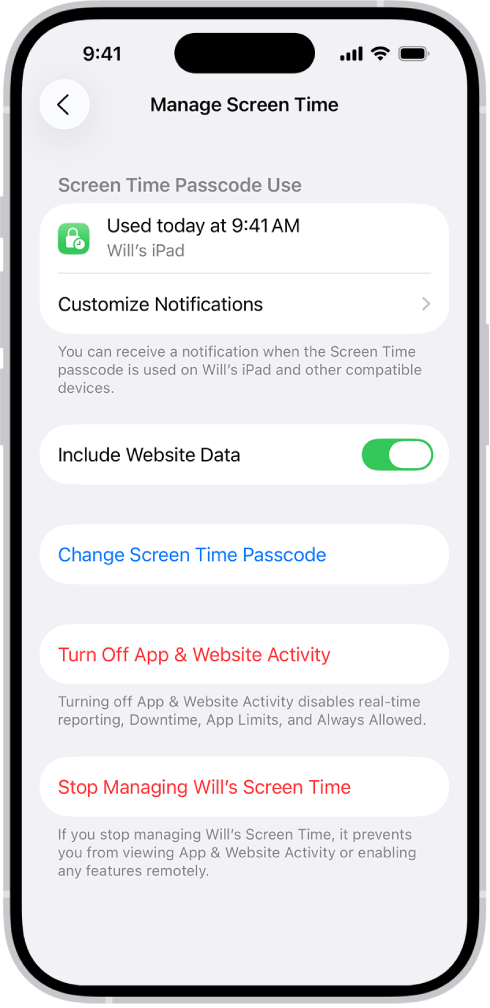
製作「螢幕使用時間」密碼
當你設定「螢幕使用時間」密碼,在更改你為自己或家庭成員選擇的設定時都必須輸入該密碼。
前往 iPhone 上的「設定」App
 。
。點一下「螢幕使用時間」,然後執行下列其中一項操作:
為自己設定密碼:向下捲動,然後點一下「鎖定螢幕使用時間設定」。
為家庭成員設定密碼:向下捲動,然後從「家人共享」群組選擇家庭成員。向下捲動,點一下「管理螢幕使用時間」,然後點一下「鎖定螢幕使用時間設定」。
如你看不到「家人共享」群組,請確定你已登入你的 Apple 帳户並已設定「家人共享」。請參閲:登入你的 Apple 帳户、在 iPhone 上設定「家人共享」。
輸入四位數字密碼,然後再次輸入密碼核對。
附註:為你自己設定密碼後,你也可以點一下「螢幕使用時間密碼還原」。如你已設定此功能,你可以使用你的 Apple 帳户來在你忘記「螢幕使用時間」密碼時重設該密碼。
更改「螢幕使用時間」密碼
前往 iPhone 上的「設定」App
 。
。點一下「螢幕使用時間」,然後執行下列其中一項操作:
為自己更改密碼:向下捲動,點一下「更改螢幕使用時間密碼」,然後選擇「更改螢幕使用時間密碼」。
為家庭成員更改密碼:向下捲動,然後從「家人共享」群組選擇家庭成員。向下捲動,點一下「管理螢幕使用時間」,點一下「更改螢幕使用時間密碼」,然後選擇「更改螢幕使用時間密碼」。
如你看不到「家人共享」群組,請確定你已登入你的 Apple 帳户並已設定「家人共享」。請參閲:登入你的 Apple 帳户、在 iPhone 上設定「家人共享」。
輸入你目前的密碼(如你為自己更改密碼)或你的六位數字 iPhone 密碼(如你為家庭成員更改密碼)。
輸入四位數字新密碼,然後再次輸入新密碼核對。
移除「螢幕使用時間」密碼
前往 iPhone 上的「設定」App
 。
。點一下「螢幕使用時間」,然後執行下列其中一項操作:
為自己移除密碼:向下捲動,點一下「更改螢幕使用時間密碼」,然後選擇「關閉螢幕使用時間密碼」。
為家庭成員移除密碼:向下捲動,然後從「家人共享」群組選擇家庭成員。向下捲動,點一下「管理螢幕使用時間」,點一下「更改螢幕使用時間密碼」,然後選擇「關閉螢幕使用時間密碼」。
如你看不到「家人共享」群組,請確定你已登入你的 Apple 帳户並已設定「家人共享」。請參閲:登入你的 Apple 帳户、在 iPhone 上設定「家人共享」。
輸入你目前的密碼(如你為自己更改密碼)或你的六位數字 iPhone 密碼(如你為家庭成員更改密碼)。
檢查上次使用「螢幕使用時間」密碼的時間
如你已為家庭成員設定「螢幕使用時間」密碼,你也可以檢視上次使用密碼的時間和裝置。
前往 iPhone 上的「設定」App
 。
。點一下「螢幕使用時間」,向下捲動,然後從「家人共享」群組選擇家庭成員。
如你看不到「家人共享」群組,請確定你已登入你的 Apple 帳户並已設定「家人共享」。請參閲:登入你的 Apple 帳户、在 iPhone 上設定「家人共享」。
向下捲動,然後點一下「管理螢幕使用時間」。
如果孩子的「螢幕使用時間」密碼是在他的裝置上被使用,家長/監護人將會收到通知。用户可以前往「設定」
 >「螢幕使用時間」> [孩子的姓名] >「管理螢幕使用時間」>「自訂通知」>「關閉螢幕使用時間密碼」來關閉「使用螢幕使用時間密碼」通知。
>「螢幕使用時間」> [孩子的姓名] >「管理螢幕使用時間」>「自訂通知」>「關閉螢幕使用時間密碼」來關閉「使用螢幕使用時間密碼」通知。附註:只有當家庭成員的密碼用於使用 iOS 18.5、iPadOS 18.5、macOS 15.5 或較新版本的裝置上時,「使用螢幕使用時間密碼」才會在使用 iOS 18.5 或較新版本的 iPhone 上出現。